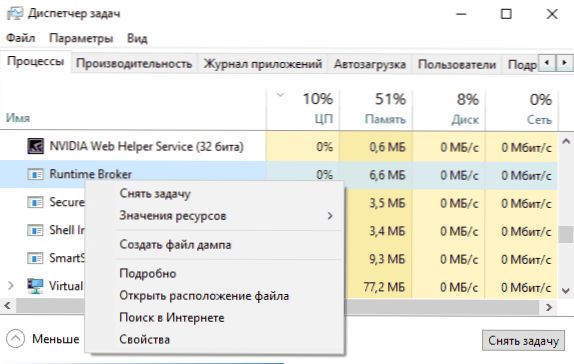W systemie Windows 10 można zobaczyć proces Runtime Broker (RuntimeBroker.exe) w Menedżerze zadań, który pojawił się po raz pierwszy w wersji 8 systemu. Jest to proces systemowy (zazwyczaj nie jest to wirus), ale czasami może powodować duże obciążenie procesora lub pamięci RAM.
W systemie Windows 10 można zobaczyć proces Runtime Broker (RuntimeBroker.exe) w Menedżerze zadań, który pojawił się po raz pierwszy w wersji 8 systemu. Jest to proces systemowy (zazwyczaj nie jest to wirus), ale czasami może powodować duże obciążenie procesora lub pamięci RAM.
Natychmiast o tym, czym jest Runtime Broker, a dokładniej o tym, za co odpowiada ten proces: zarządza uprawnieniami nowoczesnych aplikacji Windows 10 UWP ze sklepu i zwykle nie zajmuje dużo pamięci i nie wykorzystuje zauważalnej ilości innych zasobów komputera. Jednak w niektórych przypadkach (często ze względu na nieprawidłowo działającą aplikację) może się tak nie zdarzyć.
Napraw wysokie obciążenie procesora i pamięci spowodowane przez Runtime Broker
Jeśli wystąpi duże wykorzystanie zasobów procesu runtimebroker.exe, istnieje kilka sposobów zaradzenia tej sytuacji.
Usuwanie zadań i ponowne uruchomienie
Pierwsza taka metoda (w przypadku, gdy proces wykorzystuje dużo pamięci, ale może być wykorzystywana w innych przypadkach) jest oferowana na oficjalnej stronie Microsoftu i jest bardzo prosta.
- Otwórz Menedżera zadań systemu Windows 10 (Ctrl + Shift + Esc lub kliknij prawym przyciskiem myszy przycisk Start - Menedżer zadań).
- Jeśli w menedżerze zadań są wyświetlane tylko aktywne programy, kliknij przycisk Szczegóły w lewym dolnym rogu.
- Znajdź brokera wykonawczego na liście, wybierz ten proces i kliknij przycisk "Zakończ zadanie".
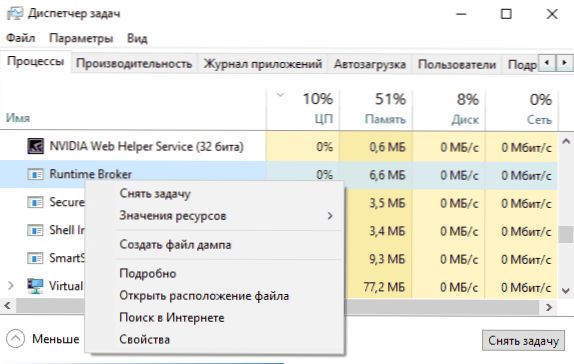
- Zrestartuj komputer (po prostu uruchom ponownie, nie wyłączaj i ponownie uruchom).
Usuwanie aplikacji powodującej problem
Jak wspomniano powyżej, proces jest związany z aplikacjami ze sklepu Windows 10, a jeśli pojawił się problem po instalacji niektórych nowych aplikacji, spróbuj je usunąć, jeśli nie są konieczne.
Możesz usunąć aplikację za pomocą menu kontekstowego kafelka aplikacji w menu Start lub w Ustawienia - Aplikacje (dla wersji wcześniejszych niż Windows 10 1703 - Ustawienia - System - Aplikacje i funkcje).
Wyłączanie funkcji aplikacji Windows 10 Store
Kolejną możliwą opcją, która pomaga naprawić wysokie obciążenie spowodowane przez brokera wykonawczego, jest wyłączenie niektórych funkcji związanych z aplikacjami sklepu:
- Przejdź do Ustawienia (klawisze Win + I) - Prywatność - Aplikacje działające w tle i wyłącz aplikacje w tle. Jeśli to zadziała, w przyszłości możesz dodać uprawnienia do pracy w tle dla aplikacji jeden po drugim, aż problem zostanie zidentyfikowany.

- Przejdź do Ustawienia - System - Powiadomienia i działania. Wyłącz opcję "Pokaż wskazówki, porady i zalecenia podczas korzystania z systemu Windows".Może również działać z powiadomieniami na tej samej stronie ustawień.

- Uruchom ponownie komputer.
Jeśli nic z tego nie pomoże, możesz spróbować sprawdzić, czy rzeczywiście jest to Runtime Broker systemu lub (teoretycznie, być może) plik innej firmy.
Sprawdź runtimebroker.exe pod kątem wirusów
Aby dowiedzieć się, czy plik runtimebroker.exe działa jako wirus, wykonaj następujące proste kroki:
- Otwórz Menedżera zadań systemu Windows 10, zlokalizuj program Runtime Broker na liście (lub plik runtimebroker.exe na karcie "Szczegóły", kliknij go prawym przyciskiem myszy i wybierz opcję "Otwórz położenie pliku".
- Domyślnie plik powinien znajdować się w folderze Windows \ System32 a jeśli klikniesz prawym przyciskiem myszy i otworzysz "Właściwości", to na zakładce "Podpisy elektroniczne" zobaczysz, że jest podpisany przez "Microsoft Windows".

Jeśli lokalizacja pliku jest inna lub nie jest podpisana cyfrowo, zeskanuj go w poszukiwaniu wirusów przez Internet za pomocą programu VirusTotal.